„ Proceso sistema nereaguoja “ yra dažna klaida, kurią galima rasti praktiškai bet kokio tipo „Android“ įrenginyje. Atrodo, kad „Samsung“ ir „Alcatel“ modeliai yra dar jautresni šiam klaidos pranešimui.

Tai nėra konkretus faktas, tačiau dauguma vartotojų pranešė, kad ši klaida įvyksta iškart po to, kai jie baigia įdiegti naują programą. Ši problema taip pat yra susijusi su programų diegimu ne „Google Play“ parduotuvėje.
Kadangi problema iš tikrųjų neturi klaidos kodo, kuris padės mums nustatyti priežastį, mums belieka spėlioti, ar klaida atsirado dėl programos gedimo, ar dėl to, kas vyksta giliai branduolyje.
Klaida skirta signalizuoti, kad kai kurie aparatūros elementai arba pati „Android“ OS nepateikia jūsų programoms reikalingų duomenų.
Kadangi šią klaidą sukels daugybė variantų, sprendimai yra keli. Prieš patekdami į taisymo dalį, leiskite man papasakoti apie dažniausiai pasitaikančias priežastis, kurios sukels klaidą „ Proceso sistema nereaguoja “:
- Programinės įrangos konfliktas
- Nepakanka vietos ar atminties
- Netinkami sektoriai SD kortelėje
- Kenkėjiškos programos, įdiegtos iš nežinomų šaltinių
- Nepatikimas pasirinktinis ROM (tik įsišakniję įrenginiai)
- Svarbūs sistemos procesai buvo perkelti arba ištrinti naudojant „Link2SD“ ar kitą panašią programą (tik įsišaknijusiems įrenginiams)
Žemiau yra keletas trikčių šalinimo vadovų ir taisymų, kurie padės jums nustatyti priežastį ir, tikiuosi, kad „ proceso sistema nereaguoja “ klaida išnyks. Laikykitės kiekvieno metodo, kad jie būtų išdėstyti pagal dažnumą ir sunkumą. Leiskitės žemyn, kol rasite jūsų įrenginiui tinkamą pataisą.
1 metodas: įsitikinkite, kad turite pakankamai išteklių
Jei prie šios problemos priartėsime loginiu požiūriu, gali būti, kad „Android“ OS negali pateikti programoms reikiamų duomenų vien todėl, kad neturi tam tinkamų išteklių.
Patariu pradėti trikčių šalinimo užduotis patikrindami, ar turite reikiamą vidinę atminties vietą ir laisvos atminties, kad įrenginys veiktų tinkamai. Štai žingsniai, kuriuos turite atlikti:
- Eikite į Nustatymai> Atmintis ir saugykla ir įsitikinkite, kad jūsų vidinėje atmintyje yra bent 300 MB laisvos vietos.
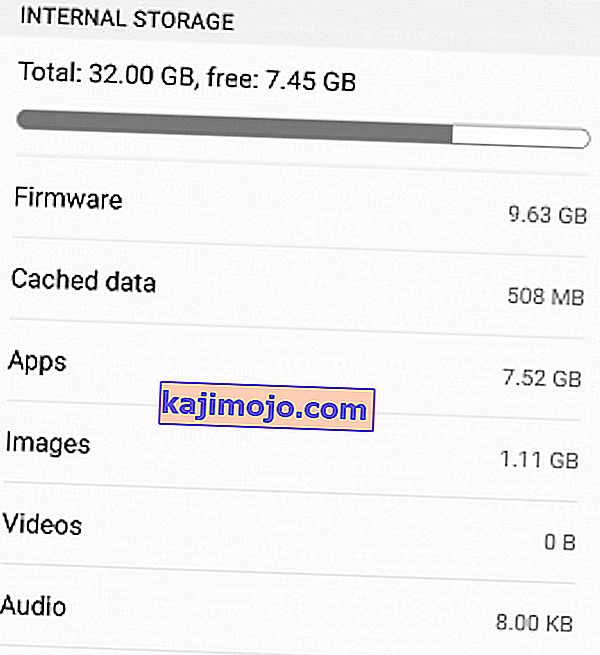
- Jei nesilaikote šios ribos, ištrinkite talpykloje saugomus duomenis. Jei to nepakanka, pašalinkite kai kurias retai naudojamas programas.
Pastaba: Kai kuriose „Android“ versijose visus ištrintus duomenis galite ištrinti eidami į Nustatymai> Saugykla> Talpyklos duomenys arba Išsaugoti duomenys ir paliesdami Išvalyti talpyklą .

- Eikite į Nustatymai> Atmintis ir saugojimas ir bakstelėkite Atmintis .
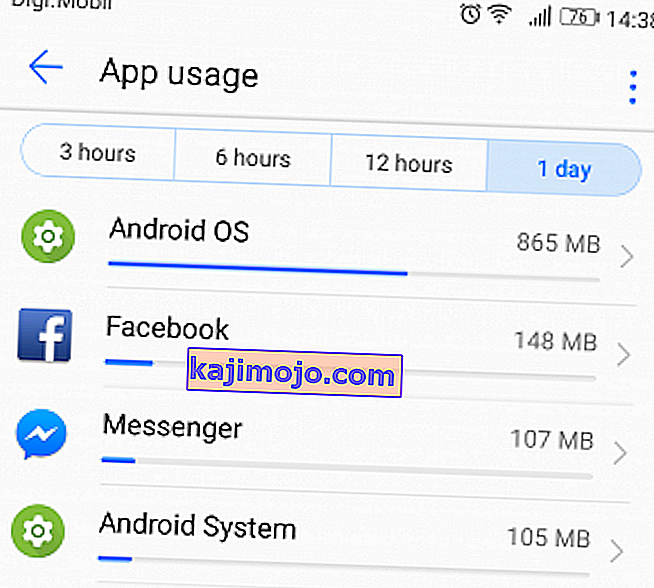 Pastaba: kai kuriose „Android“ versijose atminties įrašas yra skiltyje Nustatymai> „Android“ nustatymai .
Pastaba: kai kuriose „Android“ versijose atminties įrašas yra skiltyje Nustatymai> „Android“ nustatymai . - Turėtumėte pamatyti programų sąrašą ir daugybę jų sunaudojamų išteklių. Norėdami atlaisvinti šiek tiek RAM, palieskite sunkią RAM atminties programą ir bakstelėkite „ Force Stop“ .
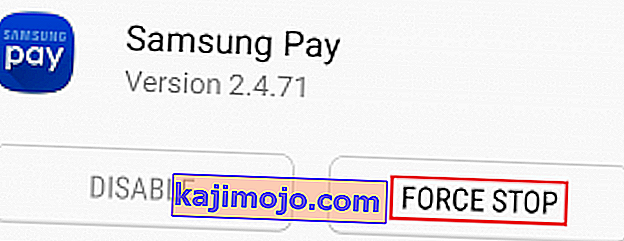
- Kurį laiką naršykite savo telefoną ir pažiūrėkite, ar klaida vėl nepasirodo.
2 metodas: įvairių pakartotinių paleidimų atlikimas
Kartais klaidos „ Proceso sistema nereaguoja “ sprendimas yra paprasčiausia paleisti įrenginį iš naujo. Jei galite, taip pat patartina ištuštinti kondensatorius, kad būtų paleista švariai.
Jei gavote šį pranešimą po programos priverstinio uždarymo diegimo viduryje, atlikite šiuos veiksmus:
- Laikykite nuspaudę maitinimo mygtuką, kol pasirodys įkrovos langas.
- Iš ten palieskite „ Restart“ ( perkraukite iš naujo kai kuriuose įrenginiuose) ir palaukite, kol jūsų telefonas vėl įsijungs.
- Jei problema išlieka, visiškai išjunkite telefoną ir nuimkite telefono nugarėlę.
- Fiziškai išimkite bateriją ir palaikykite maitinimo mygtuką maždaug pusę minutės. Tai išeikvos likusią elektros energiją iš jūsų vidinės aparatūros ir kondensatorių.
Pastaba: jei turite įrenginį su neišimama baterija, pabandykite atjungti imituojamą akumuliatorių. Šio tipo perkrovimo priverstiniai veiksmai skiriasi nuo gamintojo. Jei 20 sekundžių palaikydami nuspaudę garsumo mažinimo + maitinimo mygtuką , to nepadarysite, atlikite internetinę paiešką „ imituojamas baterijos atjungimas +„ YourPhoneModel ““.
3 metodas: įsitikinkite, kad „Android“ yra visiškai atnaujinta
Geroji praktika yra reguliariai užtikrinti, kad „Android“ įrenginys būtų atnaujintas. Jei taip nėra, yra tikimybė, kad pasenusi programinė įranga sukelia klaidą „ proceso sistema nereaguoja “. Štai kaip užtikrinti, kad jūsų įrenginys būtų visiškai atnaujintas:
- Atidarykite „ Google Play“ parduotuvę , perbraukite iš kairės į dešinę ir bakstelėkite Mano programos ir žaidimai.
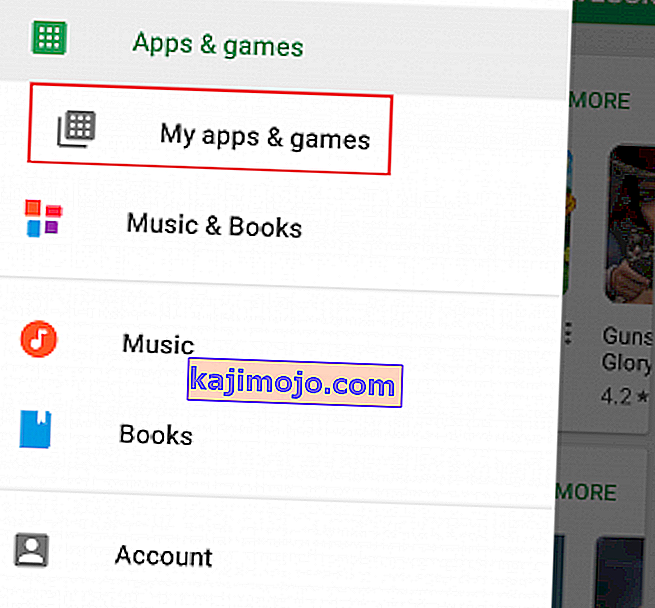
- Turėtumėte pamatyti sąrašą visų programų, kurias reikia atnaujinti. Atnaujinkite kiekvieną programą į naujausią versiją arba palieskite „ Atnaujinti viską“, kad suplanuotumėte jas visas atnaujinti.
- Eikite į „ Settings“ ir palieskite „ System update“ .

- Bakstelėkite Tikrinti naujinimus ir palaukite, kol bus baigta užklausa. Jei yra kokių nors OS naujinimų, įdiekite juos ir palaukite, kol jūsų įrenginys bus paleistas iš naujo.
- Paprastai naršykite savo įrenginį ir pažiūrėkite, ar klaida vėl nepasirodo.
4 metodas: išimkite SD kortelę
Jūsų SD kortelė gali būti tik priežastis, kodėl pasirodo klaida „ proceso sistema nereaguoja “. Jei jūsų SD kortelė veikė netinkamai arba joje yra blogų sektorių, kurie neleidžia sistemai pasiekti reikiamos informacijos, tai gali sukelti šią klaidą. Iš to, ką man pavyko surinkti, problema yra daug dažnesnė SD kortelėse, kurios yra didesnės nei 32 GB.
Greitas būdas patikrinti, ar SD kortelė sukelia šią problemą, yra fiziškai ją pašalinti. Kai pašalinsite, iš naujo paleiskite įrenginį. Naršykite savo telefone ir pažiūrėkite, ar problema vis dar išlieka. Jei taip, pereikite prie kito metodo.
Jei problema nerodoma, akivaizdu, kad turite netinkamai veikiančią SD kortelę. Prieš išmesdami jį, visiškai nuvalykite ir vėl įdėkite į savo prietaisą. Jei problema nepasikartos po SD valymo, paprasčiausiai turėjote seriją blogų sektorių.
5 metodas: paleiskite saugiuoju režimu
Nepaisant „Android“ versijos, su kuria dirbate, trečiosios šalies programa vis tiek gali priversti jūsų įrenginį tikrinti. Kadangi buvo pranešimų apie šią klaidą, atsiradusią dėl programinės įrangos konflikto, gali būti verta išbandyti šią teoriją.
Paleidus „Android“ saugiuoju režimu, bus užtikrinta, kad nebus leidžiama paleisti jokios trečiosios šalies programos. Jei paleidus saugųjį režimą klaida išnyks, akivaizdu, kad jūs patekote į programinės įrangos konfliktą. Atlikite toliau nurodytus veiksmus, kad sužinotumėte, ar programa sukelia klaidą, ir ją ištaisykite:
- Įjungę įrenginį, palaikykite paspaudę maitinimo mygtuką, kol pasirodys įkrovos meniu.
- Paspauskite ir palieskite maitinimo išjungimo piktogramą. Norėdami iš naujo paleisti telefoną saugiuoju režimu, bakstelėkite Gerai
 Pastaba: Jei atlikus aukščiau nurodytą procedūrą jūsų telefonas neperkraunamas į saugųjį režimą, atlikite internetinę paiešką naudodami „perkraukite *„ YourPhoneModel “saugiuoju režimu“ ir vadovaukitės vadovu.
Pastaba: Jei atlikus aukščiau nurodytą procedūrą jūsų telefonas neperkraunamas į saugųjį režimą, atlikite internetinę paiešką naudodami „perkraukite *„ YourPhoneModel “saugiuoju režimu“ ir vadovaukitės vadovu. - Įrenginys turėtų būti paleistas iš naujo saugiuoju režimu . Tai galite patvirtinti patikrinę, ar apatiniame kairiajame ekrano kampe yra saugaus režimo piktograma.

- Kurį laiką žaiskite su savo įrenginiu ir pažiūrėkite, ar problema iš naujo pasirodo.
- Jei klaida nerodoma saugiuoju režimu, eikite į priekį ir pašalinkite kiekvieną programą, kurią galite atsisiųsti maždaug tuo metu, kai ši problema pasirodė pirmą kartą. Siūlyčiau jums pradėti pašalinti visas jūsų įdiegtas programas iš „Google Play“ parduotuvės ribų.

- Baigę išeikite iš saugiojo režimo perkraukdami įrenginį.
6 metodas: talpyklos skaidinio nuvalymas
Prieš pradėdami drastiškesnes priemones, pabandykime išvalyti talpyklos skaidinį ir pamatyti, ar problema išspręsta. Atminkite, kad išvalius talpyklos skaidinį nebus ištrinti jokie asmeniniai duomenys iš jūsų įrenginio. Duomenys, kurie bus ištrinti, yra tik laikini sistemos ir programų failai. Visi jūsų programos duomenys bus ištrinti, tačiau „Google Play“ parduotuvė juos automatiškai atkurs, kai vėl juos naudosite. Štai kaip nuvalyti talpyklos skaidinį:
- Visiškai išjunkite „Android“ įrenginį.
- Paspauskite ir palaikykite garsumo didinimo + namų mygtuką + maitinimo mygtuką .Atleiskite maitinimo mygtuką, kai prietaisas vibruoja, tačiau laikykite kitus du mygtukus.
Pastaba: jei tai nepadeda į atkūrimo režimą, atlikite internetinę paiešką „Kaip įjungti atkūrimo režimą +„ YourPhoneModel “
- Atleiskite kitus mygtukus, kai pamatysite „ Android“ sistemos atkūrimo ekraną .

- Naudokite garsumo mažinimo klavišą, norėdami naršyti žemyn ir pažymėti valymo talpyklos skaidinį .

- Norėdami jį pasirinkti, paspauskite maitinimo mygtuką .
- Palaukite, kol procesas bus baigtas. Įrenginys bus paleistas iš naujo jo pabaigoje.
7 metodas: atkurkite „Android“ gamyklinius nustatymus
Jei taip toli pasiekėte be rezultato, paskutinis valdomas dalykas, kurį galite padaryti, yra iš naujo nustatyti gamyklinius įrenginio nustatymus. Jei nepalietėte nė vieno sistemos failo, greičiausiai tai pašalins klaidą.
Tačiau nepamirškite, kad atlikus gamyklinius nustatymus bus pašalinti visi asmeniniai duomenys iš vidinės atminties. Jei SD kortelėje turite savo asmeninę laikmeną, nesijaudinkite, toliau nurodytoji procedūra neturės įtakos duomenims iš ten. Jei neturite SD kortelės, prieš atlikdami gamyklinius nustatymus labai patartina sukurti atsarginę kopiją. Atsižvelgiant į tai, štai kaip atkurti gamyklinius telefono nustatymus:
- Eikite į „ Settings“ ir slinkite žemyn į „ Backup & reset“ .
- Palieskite „ Backup & Reset“ ir įsitikinkite, kad pažymėtas langelis šalia „ Back up my data“ . Jei ne, palieskite jį ir palaukite, kol bus sukurta atsarginė kopija.

- Bakstelėkite Gamyklinių duomenų atstatymas ir patvirtinkite paliesdami Reset Phone .
- Padarykite galutinį patvirtinimą paliesdami „ Ištrinti viską“ .
- Palaukite, kol procesas bus baigtas. Įrenginys bus paleistas iš naujo jo pabaigoje.
8 metodas: atnaujinkite atsargų ROM
Jei gamyklinių duomenų atkūrimas nepadėjo, galiu beveik lažintis, kad tai padarėte ir suklaidinote kai kuriuos gyvybiškai svarbius sistemos failus. Mačiau, kad daugelis vartotojų skundžiasi šia klaida po to, kai jie bandė perkelti sistemos medžiagą iš vidinės atminties į SD kortelę.
Žinoma, jūs negalėtumėte perkelti jokių gyvybiškai svarbių failų be root prieigos, savaime suprantama. Bet jei esate įsišaknijęs ir susipainiojote su tokia programa kaip „Link2SD“, gali būti, kad „Android OS“ padarėte šiek tiek žalos.
Tokiu atveju vienintelis kelias į priekį yra išrauti savo įrenginį ir grįžti į atsargų ROM. Jei anksčiau nemirkėte savo prietaiso, nebandykite to padaryti patys, nebent jums tikrai nereikia telefono. Šiuo metu mano rekomendacija būtų nunešti jį sertifikuotam technikui ir paprašyti, kad atsargos vėl mirksėtų.

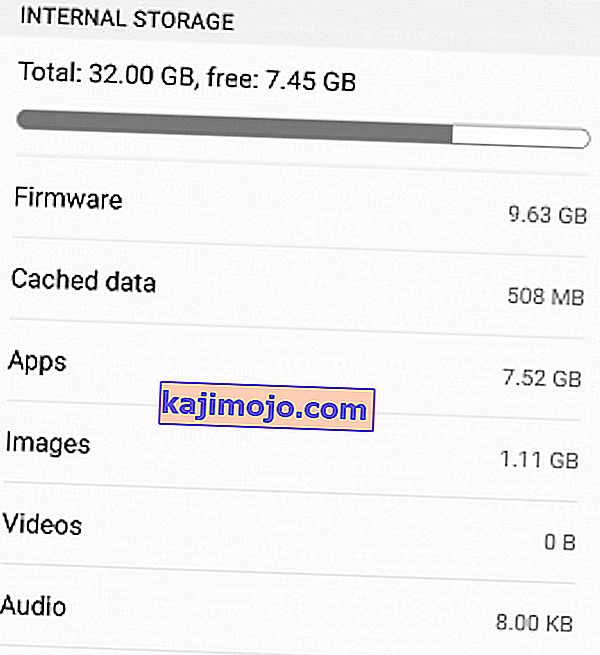

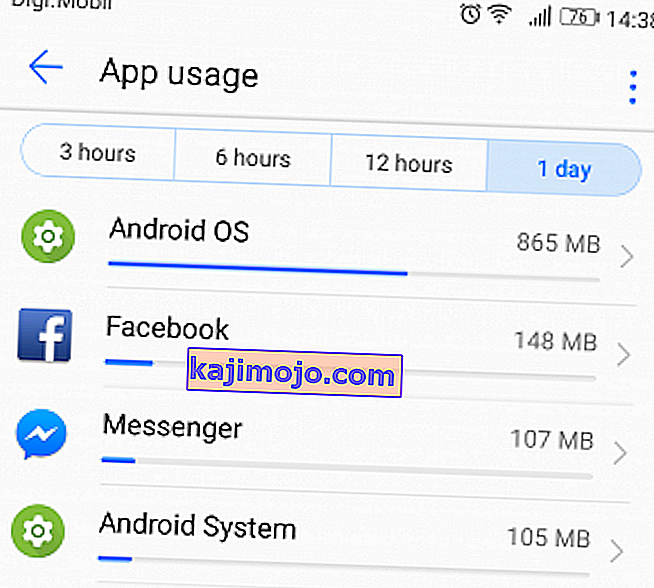 Pastaba: kai kuriose „Android“ versijose atminties įrašas yra skiltyje Nustatymai> „Android“ nustatymai .
Pastaba: kai kuriose „Android“ versijose atminties įrašas yra skiltyje Nustatymai> „Android“ nustatymai .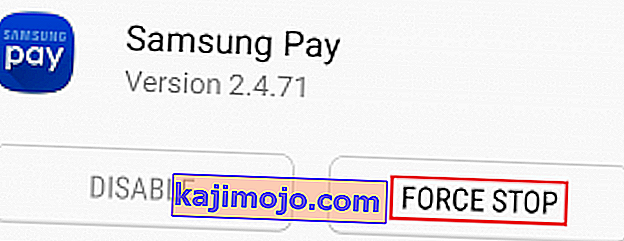
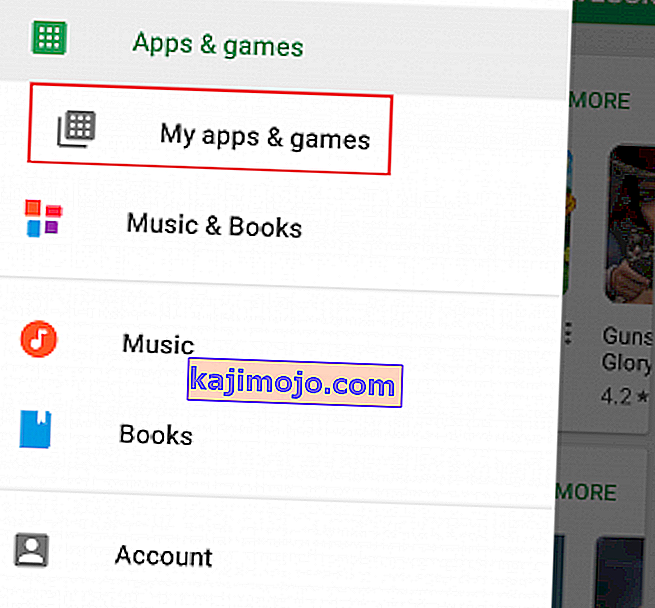

 Pastaba: Jei atlikus aukščiau nurodytą procedūrą jūsų telefonas neperkraunamas į saugųjį režimą, atlikite internetinę paiešką naudodami „perkraukite *„ YourPhoneModel “saugiuoju režimu“ ir vadovaukitės vadovu.
Pastaba: Jei atlikus aukščiau nurodytą procedūrą jūsų telefonas neperkraunamas į saugųjį režimą, atlikite internetinę paiešką naudodami „perkraukite *„ YourPhoneModel “saugiuoju režimu“ ir vadovaukitės vadovu.



